Windows10でMicrosoftEdgeを完全にブロックする方法:– MicrosoftがWindows10をリリースしたとき マイクロソフトエッジ 以前のバージョンのWindowsのデフォルトブラウザであったInternetExplorerを置き換えました。 Microsoftによって開発されているため、デフォルトでユーザーにEdgeの使用を強制します。 パーソナルアシスタントのCortanaは、Edgeをデフォルトのブラウザとして使用してオンラインで検索します。 しかし、ChromeやFirefoxのようなブラウザは、それらのブラウザに装備されている高度な機能により、非常に多くのファンのコミュニティを持っています。 また、これらのブラウザの模範的なユーザーエクスペリエンスは、ユーザーをそれらに引き付けます。 非常に多くのユーザーがEdgeを削除したり、完全にブロックしたりしたいと考えています。 デフォルトのブラウザは設定から変更できます。 ただし、Windowsが更新されるたびに設定が元に戻り、Edgeがデフォルトのブラウザーになります。 この状況では、軽量でありながら効率的なアプリケーションを利用できます。 エッジブロック. 読み進めて、方法を学ぶ Windows10でMicrosoftEdgeをブロックする.
また読む:Windows10でデフォルトの検索エンジンをBingからGoogleに変更する方法
ステップ1
- 予防措置として、Edgeブラウザをブロックする前にバックアップを取ります。 問題が発生した場合に役立ちます。
- 今すぐ起動 設定 検索ボックスから。
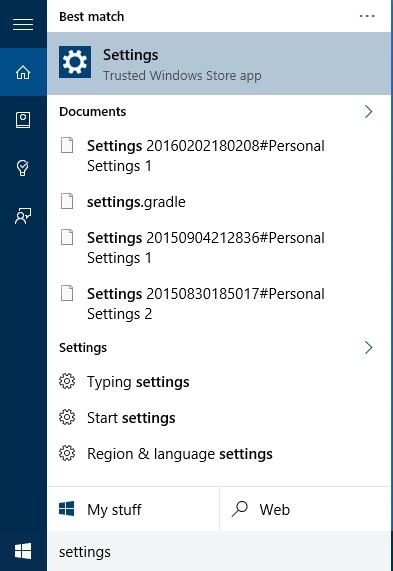
- クリック システム 設定。
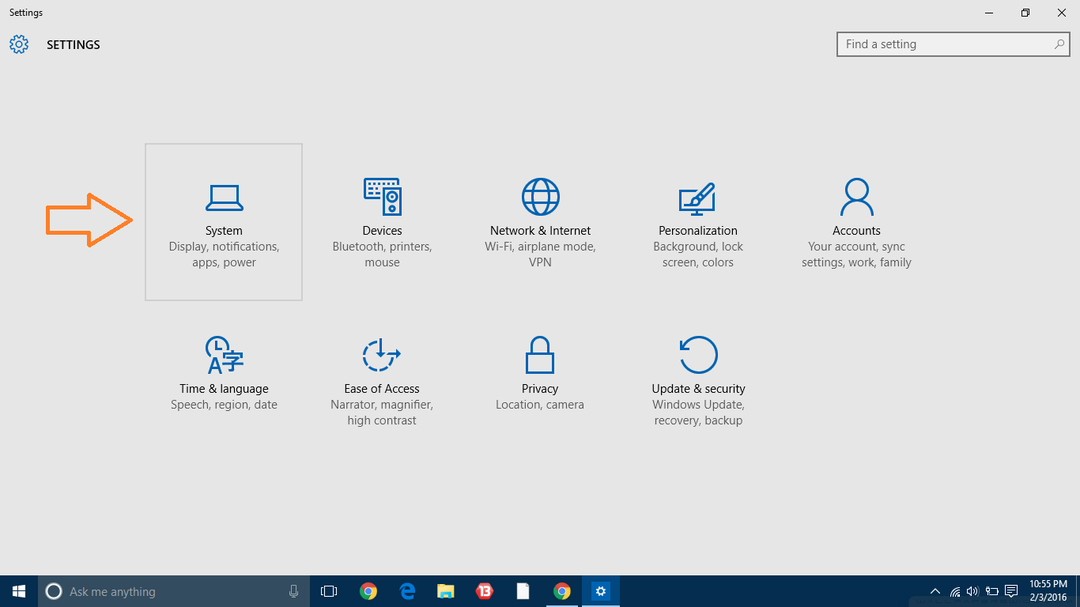
- クリック デフォルトのアプリ とから ウェブブラウザ オプションは、デフォルトとして設定したいブラウザを選択します。
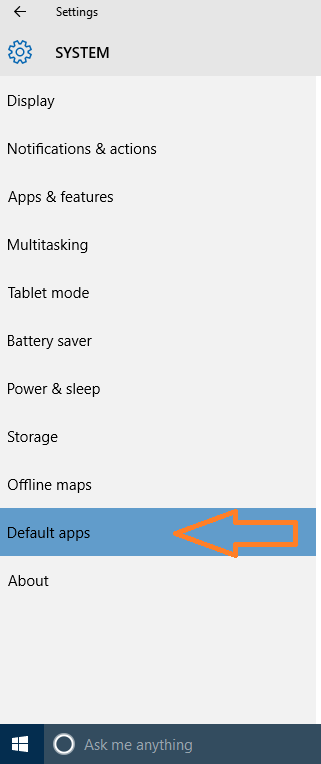
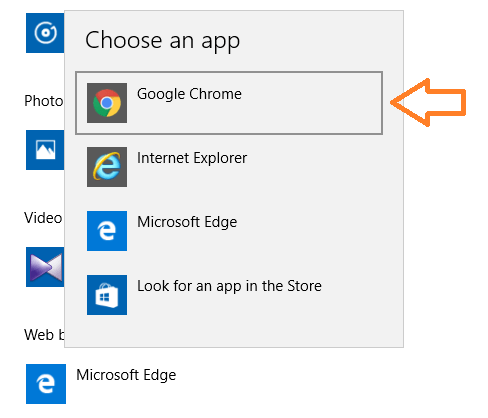
ステップ2
- デフォルトのブラウザを選択した後 ダウンロードエッジブロック の公式サイトから ソルダム. zipファイルがシステムにダウンロードされます。 zipを解凍し、をダブルクリックします Edgeblock.exe。
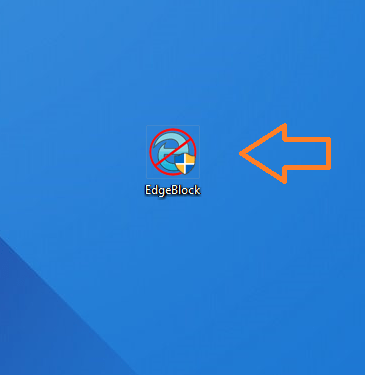
- A ユーザーアクセス制御 許可ウィンドウがポップアップ表示されます。 クリック はい。 今 エッジブロック 開きます。
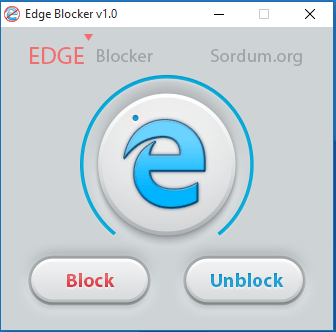
- クリック ブロック Edgeブラウザをブロックするボタン。 ええ、それだけです。 これで、Edgeブラウザーが正常にブロックされました。
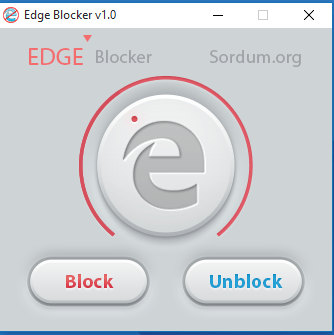
- Edgeブラウザのブロックを解除したい場合は、をクリックしてください ブロックを解除する ボタン。
これで、Windows10でEdgeブラウザーをブロックする方法を次のような簡単なツールで学習しました。 エッジブロック。 このアプリケーションは、ユーザーフレンドリーで軽量です。 また、いつでもEdgeブラウザのブロックを簡単に解除できます。

![Java JRE最新バージョン:ダウンロードとインストール[32ビット、64ビット]](/f/7013d632ce0570f61d1d3764a9582b37.jpg?width=300&height=460)
